Tips de creación de Excel 1
Lo más importante en cualquier análisis de datos que hagamos de nuestras campañas es lograr ordenar la información de la forma más clara y sencilla que podamos, ya que probablemente necesites compartir esta información a tus compañeros de equipo o clientes y es primordial que puedan comprenderlos.
Por esto, nos parece interesante que tengan una serie de trucos muy sencillos para ordenar, seleccionar y completar un Excel.
¡Empecemos!
- En Excel puedes seleccionar una columna o fila al completo haciendo clic en su fila, pero también puedes seleccionar todas las columnas y filas pulsando el icono de la esquina o con los atajos de teclado, puedes usar Control + E o Control + A, según si tienes Excel en español o en inglés.
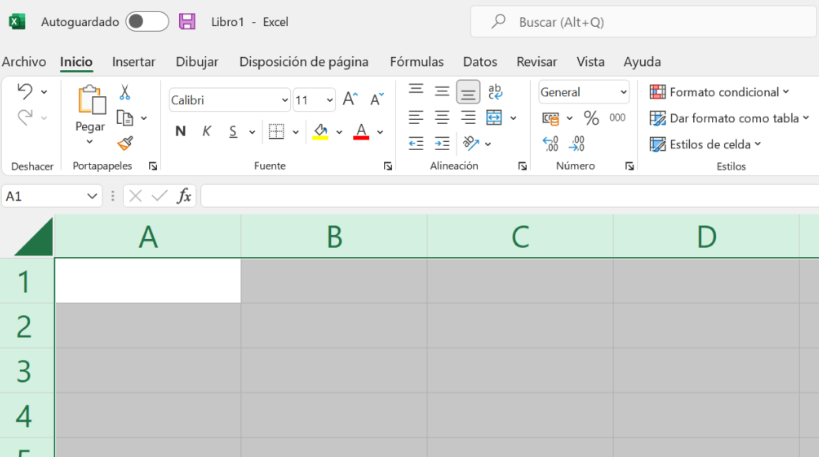
2. Importar datos:
Generalmente recibimos información de distintas fuentes por lo que no siempre tenemos los datos en formato XLS o XLSX (Excel) incluso puede suceder que te manden una tabla incluída dentro de un pdf.
Excel posee una herramienta para obtener datos:
- Abre una nueva hoja en blanco en Excel
- Haz clic en la pestaña Datos
- Haz clic en Obtener datos
- Elige Desde un archivo
- Si te aparece la opción, elige Desde un PDF. Si no, Desde el texto/CSV
- Elige el documento PDF entre tus archivos
- Haz doble clic sobre el nombre del archivo
- Pulsa en el campo llamado Table
- Si la previsualización que se muestra es correcta, haz doble clic en Table
- Pulsa Cerrar y cargar
3. Cuando tenemos una tabla en Excel con un montón de datos, vamos a tener que desplazarnos vertical u horizontalmente para verlos, perdiendo así la visibilidad de las cabeceras que explican a qué corresponde cada columna o fila. La solución es fijar columnas o filas, para que queden siempre visibles.
- Selecciona la columna o fila que quieres fijar
- Haz clic en la pestaña Vista
- Haz clic en Inmovilizar
- Elige la opción correspondiente. Inmovilizar paneles fijará todas las filas y columnas seleccionadas, Inmovilizar fila superior dejará la fila superior siempre visible e Inmovilizar primera columna mantendrá la primera columna aunque te desplaces a la derecha.
